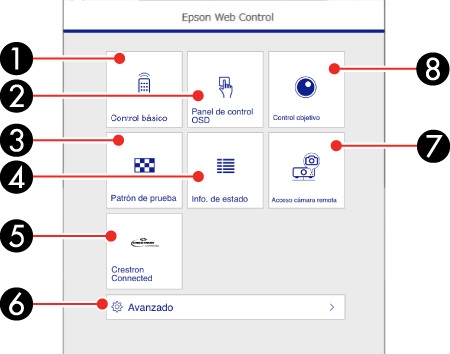Una vez que
haya conectado el proyector a su red, puede seleccionar los ajustes
del proyector y controlar la proyección con un navegador web
compatible. Esto le permite acceder al proyector de forma remota.
Nota: Las
funciones de configuración y control de web son compatibles con
Microsoft Internet Explorer 11.0 (Windows), Microsoft Edge
(Windows), Safari (Mac) y Chrome (Android) en las redes que no
utilizan un servidor proxy para la conexión. No puede seleccionar
todos los ajustes de los menús del proyector o controlar todas las
funciones del proyector con un navegador web.
Nota: Si configura
el ajuste Modo en espera en Comunic.
activ., puede utilizar un navegador web para seleccionar los
ajustes y controlar la proyección, incluso si el proyector está en
modo de espera.
-
Compruebe que el proyector esté encendido.
- Inicie
su navegador web en una computadora o un dispositivo conectado a la
red.
-
Escriba la dirección IP del proyector en el campo de
dirección del navegador y pulse la tecla Enter de la computadora.
Verá la pantalla Epson Web Control.
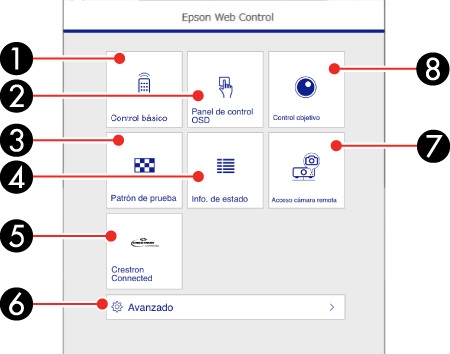
| 1 |
Seleccione Control básico para controlar el proyector de
forma remota. |
| 2 |
Seleccione Panel de control OSD para cambiar los ajustes de
los menús del proyector. |
| 3 |
Seleccione Patrón de prueba para proyectar un patrón de
prueba. |
| 4 |
Seleccione Info. de estado para ver el estado del
proyector. |
| 5 |
Seleccione Crestron Connected para abrir el menú. |
| 6 |
Seleccione Avanzado para abrir la pantalla del menú
avanzado. |
| 7 |
Seleccione Acceso cámara remota para mostrar la imagen
tomada por la cámara (no incluida). |
| 8 |
Seleccione Control objetivo para ajustar la lente (enfoque,
zoom y desplazamiento de la lente). |
-
Seleccione la opción que corresponde a la función del
proyector que desea controlar.